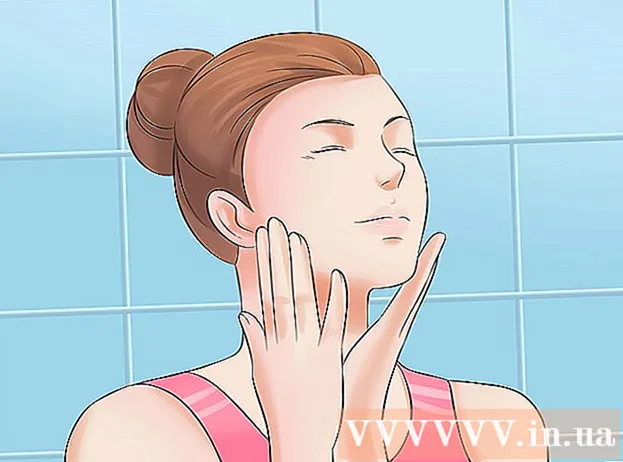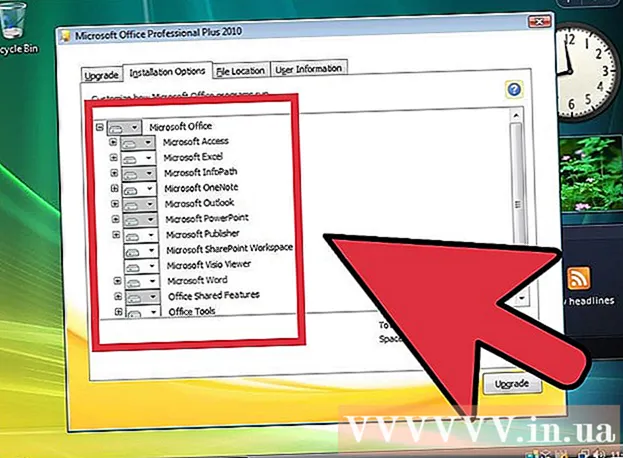Müəllif:
Janice Evans
Yaradılış Tarixi:
24 İyul 2021
YeniləMə Tarixi:
16 Sentyabr 2024

MəZmun
Bu yazıda, Facebook Messenger video söhbətinizdə efektlərdən necə istifadə edəcəyinizi və paylaşdığınız videolara effektlər əlavə etməyi göstərəcəyik.
Addımlar
Metod 1 /2: Video söhbət
 1 Facebook Messenger -i işə salın. Ağ şimşək ilə danışma buludu simgesini vurun. Ana ekranda və ya tətbiq çekmecəsindədir.
1 Facebook Messenger -i işə salın. Ağ şimşək ilə danışma buludu simgesini vurun. Ana ekranda və ya tətbiq çekmecəsindədir.  2 Kontakt seçin. Axtardığınız şəxsi tapa bilmirsinizsə, ekranın yuxarısındakı axtarış çubuğundan istifadə edin.
2 Kontakt seçin. Axtardığınız şəxsi tapa bilmirsinizsə, ekranın yuxarısındakı axtarış çubuğundan istifadə edin.  3 Mavi fonda ağ videokameraya bənzəyən işarəyə vurun. Video zəng ediləcək. Şəxs cavab verdikdə təsirlərdən istifadə edilə bilər.
3 Mavi fonda ağ videokameraya bənzəyən işarəyə vurun. Video zəng ediləcək. Şəxs cavab verdikdə təsirlərdən istifadə edilə bilər.  4 Reaksiyalardan istifadə etmək üçün barmağınızı yuxarı vurun. Facebook-dakı yazılarda və şərhlərdə Reaksiyalarla eyni şəkildə istifadə edilə bilər, yəni video söhbət zamanı istifadə ediləcək reaksiya ifadəsini seçin. Emojilərdən birini seçin (ürək, gülüş, kədər, qəzəb və s.) Və başınızın ətrafında animasiya emoji görünəcək.
4 Reaksiyalardan istifadə etmək üçün barmağınızı yuxarı vurun. Facebook-dakı yazılarda və şərhlərdə Reaksiyalarla eyni şəkildə istifadə edilə bilər, yəni video söhbət zamanı istifadə ediləcək reaksiya ifadəsini seçin. Emojilərdən birini seçin (ürək, gülüş, kədər, qəzəb və s.) Və başınızın ətrafında animasiya emoji görünəcək.  5 Rəng və işıq filtrlərini seçmək üçün lövhə işarəsinə vurun. Filtri real vaxtda tətbiq etmək üçün seçimlərə keçin. Həmsöhbətiniz seçilmiş filtri görəcək.
5 Rəng və işıq filtrlərini seçmək üçün lövhə işarəsinə vurun. Filtri real vaxtda tətbiq etmək üçün seçimlərə keçin. Həmsöhbətiniz seçilmiş filtri görəcək.  6 Maska və stiker seçmək üçün ulduz simgesinə toxunun. Gülməli bir maska taxmaq və ya cizgi fon effektləri əlavə etmək üçün effektlər siyahısına keçin.
6 Maska və stiker seçmək üçün ulduz simgesinə toxunun. Gülməli bir maska taxmaq və ya cizgi fon effektləri əlavə etmək üçün effektlər siyahısına keçin.
Metod 2 /2: Videonu necə yazmaq olar
 1 Facebook Messenger -i işə salın. Ağ şimşək ilə danışma buludu simgesini vurun. Ana ekranda və ya tətbiq çekmecəsindədir.
1 Facebook Messenger -i işə salın. Ağ şimşək ilə danışma buludu simgesini vurun. Ana ekranda və ya tətbiq çekmecəsindədir.  2 Günümə Əlavə et vurun. Ekranın yuxarısındadır. Android cihazının kamerası açılacaq.
2 Günümə Əlavə et vurun. Ekranın yuxarısındadır. Android cihazının kamerası açılacaq. - Ön kameraya keçmək üçün ekranın yuxarısındakı ox şəkilli kamera simgesinə toxunun.
 3 Film çəkmək üçün deklanşör düyməsini basıb saxlayın. Barmağınızı ekrandan çıxardığınız zaman video çəkiliş dayanacaq (bu, deklanşörün ətrafındakı dairə qırmızıya çevriləndə də baş verəcək). Videonun ön görünüşü ekranda görünür.
3 Film çəkmək üçün deklanşör düyməsini basıb saxlayın. Barmağınızı ekrandan çıxardığınız zaman video çəkiliş dayanacaq (bu, deklanşörün ətrafındakı dairə qırmızıya çevriləndə də baş verəcək). Videonun ön görünüşü ekranda görünür.  4 Üz ifadəsinə vurun. Etiketlərin və maskaların siyahısı açılacaq.
4 Üz ifadəsinə vurun. Etiketlərin və maskaların siyahısı açılacaq. - Etiket / maska kateqoriyalarına baxmaq üçün aşağı diyirləyin. Bu kateqoriyalar Mən Etdiyim, İstəyənlər, Hiss etdiyim və Gündəlik Əyləncələrdir.
- Adı və ya mövzusu ilə əlaqədar etiketlər axtara bilərsiniz; Bunu etmək üçün axtarış çubuğuna bir açar söz daxil edin.
 5 Videonuza tətbiq etmək istədiyiniz effekti seçin. Unutmayın ki, bir anda yalnız bir effektdən istifadə edə bilərsiniz.
5 Videonuza tətbiq etmək istədiyiniz effekti seçin. Unutmayın ki, bir anda yalnız bir effektdən istifadə edə bilərsiniz.  6 Videoya mətn əlavə etmək üçün Aa simgesini vurun. Bu simge ekranın yuxarısındadır. Şrift rəngi seçin, istənilən mətni daxil edin və Bitti düyməsini basın.
6 Videoya mətn əlavə etmək üçün Aa simgesini vurun. Bu simge ekranın yuxarısındadır. Şrift rəngi seçin, istənilən mətni daxil edin və Bitti düyməsini basın.  7 Videonuza bir şəkil əlavə etmək üçün dalğalı xətt simgesinə toxunun. Bu simge ekranın yuxarısındadır və videoda şəkil çəkməyə imkan verəcək. Ekranın sağ tərəfində bir rəng seçin, şəkil çəkin və "Bitti" düyməsini basın.
7 Videonuza bir şəkil əlavə etmək üçün dalğalı xətt simgesinə toxunun. Bu simge ekranın yuxarısındadır və videoda şəkil çəkməyə imkan verəcək. Ekranın sağ tərəfində bir rəng seçin, şəkil çəkin və "Bitti" düyməsini basın.  8 Sağa işarə edən ox işarəsini vurun. Ekranın altındadır. Paylaşım səhifəsinə aparılacaqsınız.
8 Sağa işarə edən ox işarəsini vurun. Ekranın altındadır. Paylaşım səhifəsinə aparılacaqsınız.  9 Videonu Mənim Günümdəki hekayə ilə bölüşmək istəyirsinizsə Mənim Günümü seçin. Əks təqdirdə, bu addımı atlayın.
9 Videonu Mənim Günümdəki hekayə ilə bölüşmək istəyirsinizsə Mənim Günümü seçin. Əks təqdirdə, bu addımı atlayın.  10 Video alıcıları seçin. Videonu müəyyən istifadəçilərə göndərmək üçün istədiyiniz adların solundakı dairəyə vurun.
10 Video alıcıları seçin. Videonu müəyyən istifadəçilərə göndərmək üçün istədiyiniz adların solundakı dairəyə vurun.  11 Göndər düyməsini basın. Bu düymə sağ alt küncdədir. Video yüklənəcək və uyğun seçimi seçmisinizsə, hekayənizə yerləşdiriləcək.
11 Göndər düyməsini basın. Bu düymə sağ alt küncdədir. Video yüklənəcək və uyğun seçimi seçmisinizsə, hekayənizə yerləşdiriləcək.